Adobe gamma,是一款顯示器調整工具,一般情況保存於解壓後複製到system32資料夾,然後就能在“控制臺”找到“Adobe Gamma”的應用程式,進行顯示器的調整。
基本介紹
- 軟體名稱:adobe gamma
- 開發商:Adobe
- 軟體平台:pc
- 類別:顯示器調整工具
基本簡介,使用方法,
基本簡介
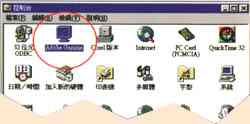 Adobe Gamma顯示器調整
Adobe Gamma顯示器調整Adobe Gamma和蘋果系統校正工具相似,Gamma軟體隨PC版或Mac版 PhotoShop附送,可以用人工觀測的方法取得當前顯示器的ICC profile,是一款簡易的為非專業設計使用的螢幕初級人工調整軟體,它受人為視覺缺陷和偏好以及環境顏色影響過大,而且對液晶顯示器效果不大,這裡只推薦作為初級調整使用。在使用Adobe Gamma軟體,需要顯示器最少工作半小時以後,這樣顯色比較穩定,而且注意不要讓強光線直接照射顯示器螢幕。
使用方法
打開Adobe Gamma(在控制臺中),選擇逐步還是直接進入控制臺,初學者推薦逐步選擇。
在Adobe Gamma中選擇Step By Step選項
單擊“下一步”按鈕,選擇顯示器特性文檔——進入Gamma首先選擇顯示器特性。用下面的“Load﹍”按鈕選擇不同的顯示器初始ICC profile,推薦使用Adobe RGB(1998)。
選擇顯示器初始ICC profile
單擊“下一步”按鈕,調節顯示器自身的亮度及對比度。將對比度調到最大,然後調整亮度,讓正方格中心接近黑色(但不是全黑),注意四周白邊應保持高度白色。
調節顯示器亮度、對比度
單擊“下一步”按鈕,確定顯示器的磷光劑。根據顯示器選擇適當的型號,如果自己重新建立RGB數值,便需要硬體工具測量或參看顯示器說明書。
圖11-31確定顯示器的磷光劑或重新建立RGB數值
單擊“下一步”按鈕,選擇理想的伽馬值。不要在View Single Gamma Only前面打勾。選擇伽馬值(Gamma),印刷要求為1.8,網頁瀏覽為2.2。下面就是紅、綠和藍三種基本色彩,每種色彩下面有一個滑動條。可以拉動它們直至色彩里的矩形框基本看不出來。這樣,gamma顯示就能進入內嵌控制板,不管是Macintosh 1.8還是Windows 2.2。
選擇理想的伽馬值
單擊“下一步”按鈕,選擇顯示器本身白場色溫。分別有5000K(國內印刷標準)、6500K(歐洲印刷標準,也是視窗系統標準)、7500K及9300K。此色溫一定要和顯示器本身設定的色溫一致。顯示器色溫以印刷為主選擇5000K,以網頁或3D影視為主選擇6500K。
選擇顯示器本身白場色溫
Adobe gamma內嵌控制可大約測量顯示器白場色溫。選擇“Measure﹍”(測量)按鈕將會在螢幕上顯示三個灰度區域。點擊左邊的區域將會增加藍色,點擊右邊將會增加黃色。當中心區域儘可能純會灰時,就可存儲為白場。
測量顯示器白場色溫
單擊“下一步”按鈕,選擇工作環境的白場色溫。印刷和出版業都在5000K色溫下工作,此時還可選擇與顯示器不同的色溫,那么系統會重新調節(但有些顯示器卡可能不讓用戶更改白場)。
選擇工作環境的白場色溫
單擊“下一步”按鈕,比較調節前後的色彩。此步驟讓用戶成功校正顯示器後比較校正前後的分別。
比較調節前後的色彩
單擊“完成”按鈕,儲存顯示器特性文檔。最後用戶可將此顯示器ICC profile保存在系統內,Mac用戶必須儲存在ColorSync \Profiles資料夾,而win用戶則應保存在WINNT\system32\spool\drivers\color資料夾中。
保存ICC profile
保存好顯示器ICC profile後,Adobe gamma軟體會自動將其調入顯示器色彩管理中使用,可以在顯示器的顯示屬性中看到。
在顯示器屬性里查看調入的ICC profile
最後,如何去檢查顯示器顯示的顏色及光暗度是否適中,有一個簡單的方法。
在螢幕上開一個空白的視窗,再在印刷使用的5000K的標準光源下放一張銅版紙,然後用一張黑紙開兩個洞,通過黑紙去觀察兩個洞的顏色及光暗度,如果不對可重新調整。
如果想有更準確的讀數,可以使用攝影用的重點式測光表去測量螢幕上的白場及標準光源下的白紙讀數是否一致,色溫可用色溫表去測量。
